Microsoft Paint — это важное приложение Windows 11/10 , которое используется для создания или рисования различных изображений на холсте Paint . Приложение Paint предлагает различные инструменты, различные виды кистей, форм и широкую палитру цветов для рисования и редактирования изображений. Это также позволяет вам загружать изображение из Интернета и копировать его на холст или страницу Paint , а также редактировать его так, как вы хотите!
Как использовать Microsoft Paint в Windows 11/10
Чтобы открыть приложение Paint , нажмите кнопку ПУСК (START) > Windows Accessories > Paint ИЛИ (OR) введите Paint в поле поиска на панели задач (Taskbar) , а затем выберите приложение Paint из результатов. На вашем экране откроется следующее окно. Вот так выглядит холст Paint .
В верхней части окна Paint вы увидите панель инструментов (Toolbar) , где вы можете выполнять различные функции. Эта панель инструментов включает вкладку « Файл (File) », вкладку « Главная (Home) » и вкладку « Вид (View) ». Давайте теперь рассмотрим это подробно.
Как работать с программой Paint
1] Главная
Вкладка « Главная (Home) » — это вкладка по умолчанию при открытии приложения Paint . На вкладке « Главная (Home) » вы можете выполнять различные функции, связанные с изображением, буфером обмена, инструментами, формами и цветами.

В разделе «Буфер обмена (Clipboard) » вы можете выполнять такие команды, как вырезание, копирование и вставка, где вы можете вырезать или копировать выделение с холста и вставлять его на клавиатуру. В разделе « Изображение (Image) » вы можете обрезать, изменить размер и повернуть изображение. Вы можете поворачивать влево и вправо на 90 градусов, поворачивать на 180 градусов, а также переворачивать по вертикали и горизонтали.
Группа « Инструменты (Tools) » позволит вам нарисовать линию карандашом произвольной формы с выбранной шириной, добавить текст, выбрать цвет и использовать его для рисования, заполнить область на холсте выбранным цветом, использовать лупу для определенной области на холст и используйте ластик, чтобы стереть определенную область изображения. Щелкните (Click) раскрывающееся меню « Кисти », чтобы рисовать с использованием различных видов кистей. (Brushes) Вы найдете множество кистей с различными эффектами, такими как цветной карандаш, маркер, натуральный карандаш и т. д. На контрольном изображении ниже я использовал несколько инструментов, чтобы показать вам, как они выглядят и ощущаются.
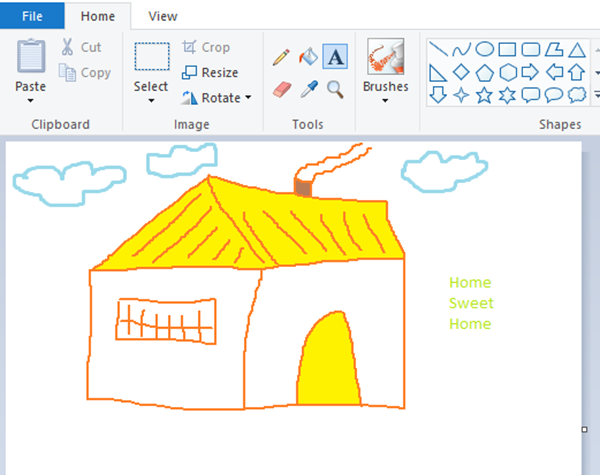
Здесь я использовал инструмент карандаша произвольной формы, несколько кистей, инструмент заливки формы и инструмент текста. Вы также можете преобразовать свой 2D-рисунок в 3D-изображение, отредактировав его в Paint 3D . Идите вперед и просто исследуйте! Со всеми этими инструментами вы обязательно сделаете свою фотографию привлекательной и просто потрясающей!
Текстовые инструменты
На холсте Paint выберите место, куда вы хотите добавить текстовое поле, и введите в него нужный текст. Вы можете отформатировать текст, выбрав тип шрифта, размер шрифта, изменив шрифт на полужирный и курсив, а также подчеркнув или зачеркнув текст. Вы можете выбрать желаемый цвет переднего плана, а также цвет фона. См. пример, показанный ниже.
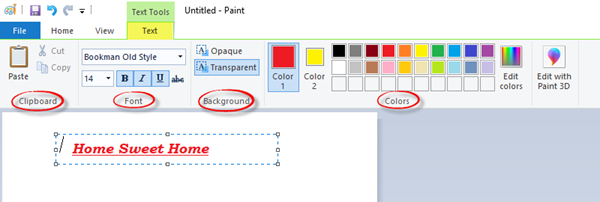
В группе « Фигуры (Shapes) » вы можете вставить готовые фигуры, такие как прямоугольник, пятиугольник, ромб, звезда, выноска и т. д. Нажмите (Click) « Контур (Outline) » , чтобы выбрать из различных вариантов, таких как сплошной цвет, карандаш, маркер, масло, натуральный карандаш, акварель или даже без контура. Нажмите (Click) « Заливка (Fill) формы (Shape) » , чтобы выбрать материал для заливки, например, сплошной цвет, мелок, маркер, масло, натуральный карандаш, акварель или без заливки. В раскрывающемся меню « Размер » вы можете выбрать размер или ширину конкретного инструмента. (Size) Вы увидите четыре варианта в разделе « Размер (Size) », такие как 1px, 3px, 5px и 8px. См. пример, показанный ниже.
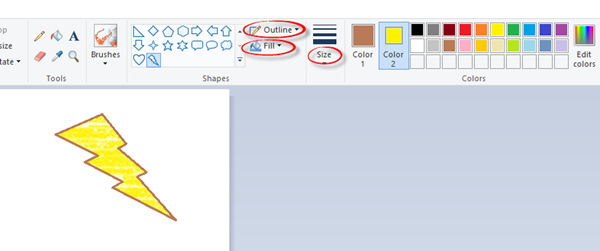
Я использовал определенные инструменты, такие как инструмент «Текст», карандаш, кисти и заливку с помощью инструмента « Цвет (Color) » , чтобы нарисовать следующее изображение. Выберите форму, которую хотите нарисовать, и размер ширины инструмента. Здесь я выбрал размер 3 пикселя для формы молнии (Lightning) со сплошным цветом контура, например, коричневым, и заливкой карандашом, как желтый.
Группа « Цвета (Colors) » включает в себя широкую палитру цветов, которые вы можете выбрать для своего рисунка. Вы также можете редактировать с помощью Paint 3D , используя расширенные инструменты, которые мы позже подробно рассмотрим в другом посте.
Читайте (Read) : Советы и рекомендации Microsoft Paint .
2] Просмотр
Вкладка « Вид (View) » включает три группы : « Масштаб (Zoom) » , « Показать (Show) или скрыть» и « Отобразить (Display) » .
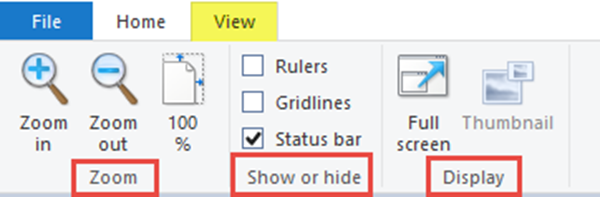
Группа « Масштаб (Zoom) » позволяет вам увеличивать или уменьшать масштаб изображения настолько, насколько вы хотите, для лучшего просмотра, или вы также можете увеличить до 100%. В группе « Показать или скрыть (Show or hide) » вы найдете настройки, связанные с линейками, линиями сетки и строкой состояния. С помощью линеек (Rulers) вы можете просматривать и измерять объект или конкретное изображение на холсте Paint . Линии сетки (Gridlines) помогут вам выровнять объекты на изображении. Установив или сняв флажок в строке состояния (Status Bar) , вы можете отобразить или скрыть ее в нижней части окна Paint .
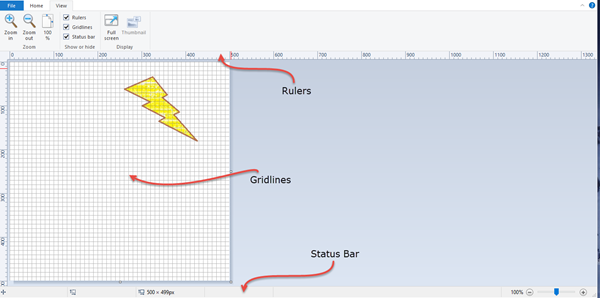
В группе « Дисплей (Display) » можно просмотреть картинку в полноэкранном (Full Screen) режиме ; и вы можете показать или скрыть окно миниатюр . (Thumbnail)
3] Файл
В меню « Файл (File) » вы можете открыть существующее или уже созданное изображение, создать новое изображение и сохранить текущее изображение в нужном месте. Вы можете импортировать файлы со сканера или камеры, распечатать изображение и отправить изображение в качестве вложения в сообщение электронной почты. Вы можете изменить фон рабочего стола, установив текущее изображение в качестве фона рабочего стола. Вы также можете изменить свойства (Properties) текущего изображения. И, наконец, вы увидите опцию « Выход (Exit) », чтобы закрыть или выйти из приложения.
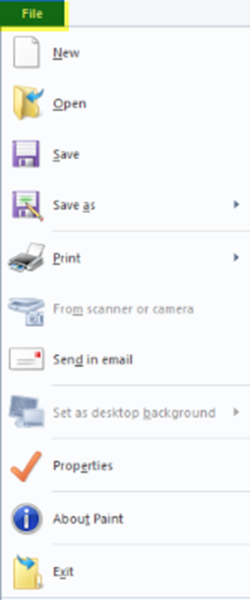
Панель быстрого доступа
В верхней левой части окна Paint , над панелью инструментов (Toolbar) , вы увидите панель быстрого доступа (Quick Access Toolbar) .
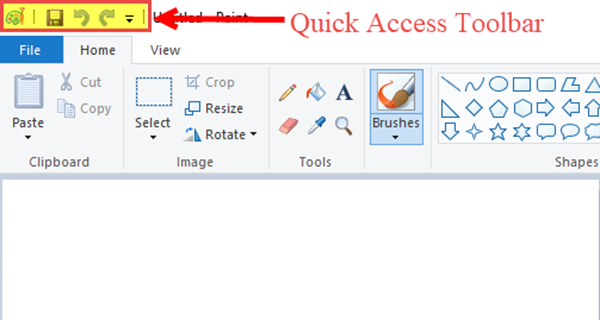
Здесь вы найдете ярлыки для сохранения текущего изображения, отмены или повтора последнего действия, а также свертывания, развертывания и закрытия приложения. Вы также можете настроить панель быстрого доступа в соответствии с вашими требованиями. Здесь вы найдете дополнительные настройки, чтобы свернуть ленту, отобразить панель быстрого доступа под лентой и т. д. Итак, настройте и внесите изменения в панель быстрого доступа в соответствии с вашими требованиями. Это значительно облегчит и ускорит вашу работу.
В этом посте, во-первых, мы рассмотрели два основных способа открытия и запуска приложения Paint . А, во-вторых, мы рассмотрели все компоненты ленты и панели быстрого доступа. Я надеюсь, что в этом посте были освещены все подробности о том, как использовать приложение Paint и как создать или нарисовать новое изображение с помощью различных инструментов и аксессуаров для рисования . (Paint)
Теперь прочитайте (Now read) : Как использовать приложение Paint 3D в Windows 11/10 .
How to use Paint to edit Pictures in Windows 11/10
Microsoft Paint is an important application of Windows 11/10 that is used to create or draw different pictures on the Paint canvas. The Paint application offers various tools, different kinds of brushes, shapes, and a wide palette of colors to draw pictures and to edit them. It also allows you to download a picture from the web and copy it on the Paint canvas or page, and edit it the way you want!
How to use Microsoft Paint in Windows 11/10
To open the Paint application, click on the START button > Windows Accessories > Paint OR type Paint in the search box on the Taskbar and then select the Paint application from the results. The following window will open on your screen. This is how the Paint canvas looks like.
At the top of the Paint window, you will see the Toolbar, where you can carry out various functions. This toolbar includes the File tab, Home tab, and View tab. Let us now look into it in detail.
1] Home
The Home tab is the default tab when you open the Paint application. In the Home tab, you can carry out various functions related to the image, clipboard, tools, shapes, and colors.

Under Clipboard, you can perform commands such as cut, copy, and paste, where you can cut or copy a selection from the canvas and paste it on the keyboard. Under the Image section, you can crop, resize, and rotate the picture. You can rotate left and right to 90 degrees, rotate to 180 degrees and flip vertical and horizontal as well.
The Tools group will allow you to draw a free form pencil line with the selected width, add text, pick a color and use it for drawing, fill an area on the canvas with the selected color, use the magnifier for a particular area on the canvas, and use the eraser to erase a particular area of the picture. Click on the Brushes drop-down menu to draw using different kinds of brushes. You will find a variety of brushes with different effects such as crayon, marker, natural pencil, etc. In the reference picture below, I have used a few tools to show you how they look and feel.
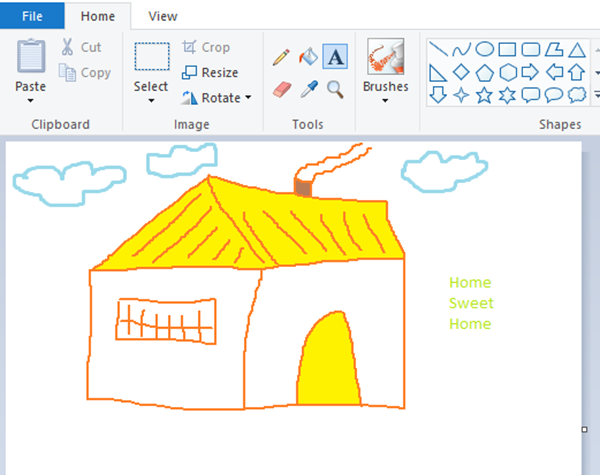
Here, I have used the free-form pencil tool, a few brushes, the shape fill tool, and the text tool. You can also convert your 2D drawing into a 3D picture by editing it in Paint 3D. Go ahead and simply explore! With all these tools, you are sure to make your picture look attractive and simply awesome!
Text Tools
On your Paint canvas, choose the location where you want to add the text box and type the desired text in it. You can format the text by selecting the font type, font size, changing the font to bold and italics, and underlining or striking through the text. You can choose the desired foreground color as well as the background color. Refer to the example shown below.
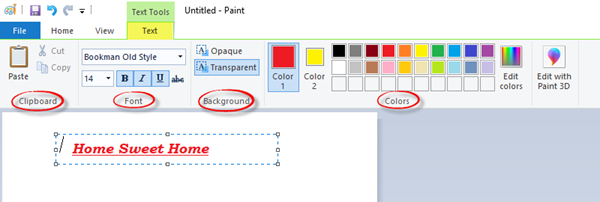
Under the Shapes group, you can insert ready shapes such as rectangle, pentagon, diamond, star, callout, and so on. Click on Outline to choose from the various options such as solid color, crayon, marker, oil, natural pencil, watercolor, or even no outline. Click on Shape Fill to select the medium for the fill, such as, solid color, crayon, marker, oil, natural pencil, watercolor, or no fill. Under the Size drop-down menu, you can select the size or width of a particular tool. You will see four variations under Size such as 1px, 3px, 5px, and 8px.
See an example shown below.
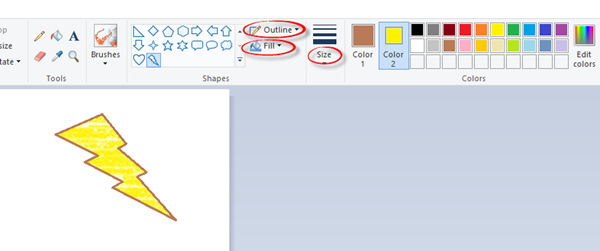
I have used certain tools such as the text tool, pencil, brushes, and fill with a Color tool to draw the following picture. Select the shape you want to draw and the size of the width of the tool. Here, I have selected a 3px size for the Lightning shape with a solid outline color like brown and a crayon fill as yellow.
The Colors group includes a wide palette of colors that you can choose for your drawing. You can also edit with Paint 3D using advanced tools, which we will later cover in detail in another post.
Read: Microsoft Paint Tips and you can show or hide the Thumbnail window.
3] File
Under the File menu, you can open an existing or already created picture, create a new picture, and save the current picture in the desired location. You can import files from a scanner or camera, print a picture, and send a picture as an attachment in an email message as well. You can change the desktop background by setting the current picture as the desktop background. You can change the Properties of the current picture as well. And finally, you will see the Exit option to close or exit the application.
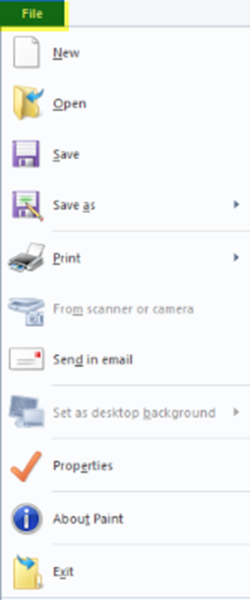
Quick Access Toolbar
On the top left side of the Paint window, above the Toolbar, you will see the Quick Access Toolbar.
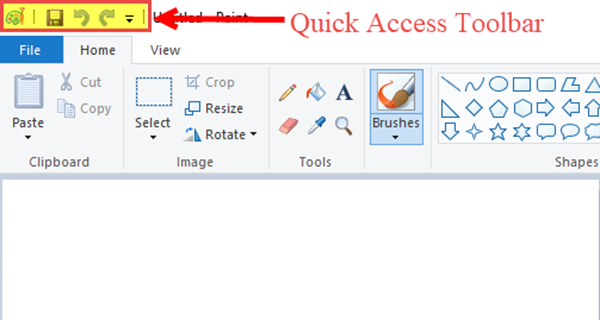
Here, you will find the shortcuts to save the current picture, undo or redo the last action, and minimize, maximize, and close the application. You can also customize the quick access toolbar as per your requirements. You will find additional settings here to minimize the ribbon, to show the quick access toolbar below the ribbon, etc. So, go ahead and customize and make changes to the quick access toolbar as per your requirements. This will make your work pretty easier and quick.
In this post, firstly, we have seen the two main ways on how to open and begin the Paint application. And, secondly, we covered all the components of the ribbon and the quick access toolbar. I hope this post covered all the details on how to use the Paint application and how to create or draw a new picture by using the various Paint tools and accessories.
Now read: How to use Paint 3D App in Windows 11/10.

Афанасий Орлов
About the author
Я Windows MVP и работаю с Windows с 2007 года. Мой опыт включает разработку программного обеспечения, оборудования и звука, а также приложений для Windows. Я всегда ищу лучшие способы улучшить взаимодействие с пользователем в своей работе, поэтому, если вам нужна помощь в проектировании или разработке программного приложения, я определенно могу предложить свои услуги.
Источник: 101-help.com
Как пользоваться программой Paint?
Быстрый способ запустить Paint — использовать поле поиска рядом с кнопкой «Пуск» и написать внутри него слово «краска». После отображения результатов поиска щелкните или коснитесь результата Paint, либо щелкните или коснитесь Открыть в правой части окна поиска. В верхнем левом углу щелкните или коснитесь «Файл», а затем «Открыть».
Как использовать программу Paint в Windows 10?
Чтобы открыть Paint, введите Paint в поле поиска на панели задач, а затем выберите Paint из списка результатов. С помощью Windows 10 Creators Update попробуйте создать за три размеры с Paint 3D. В дополнение к новым возможностям 3D для использования доступны многие из классических 2D-функций Microsoft Paint.
Доступна ли программа Paint?
Microsoft планировала удалить свое популярное приложение Paint из Windows 10, но теперь компания изменила курс. . «Да, MSPaint будет включен в 1903 году», — говорит Брэндон Леблан, старший менеджер программ Windows в Microsoft. «На данный момент он останется включенным в Windows 10..”
Какие инструменты MS Paint?
- Инструменты для рисования.
- Инструмент «Кисть».
- Ластик.
- Карандаш.
Microsoft Paint бесплатен?
Классический Microsoft Paint уже должен быть на вашем ПК с Windows. Если у вас установлена последняя версия Windows 10 и вы хотите попробовать что-то новое, откройте Paint 3D с новыми инструментами 2D и 3D. . Его бесплатно и готов к работе.
Как использовать краску для редактирования фотографий в Windows 10?
Краска может пригодиться для изменения размера изображений. Откройте изображение для редактирования, щелкнув значок Вкладка файла и Откройте и выберите файл изображения, который вы планируете редактировать. Затем нажмите кнопку «Изменить размер» на вкладке «Главная», чтобы открыть окно, показанное непосредственно ниже. Щелкните переключатель «Процент» в этом окне.
Как пользоваться программой Windows Paint?
Если вы хотите изменить файл изображения на вашем компьютере, самый простой способ — открыть файл с помощью Paint из проводника. Щелкните правой кнопкой мыши или нажмите и удерживайте файл в проводнике, выберите «Открыть с помощью» и выберите «Paint». Другой способ — запустить Paint, а затем открыть файл из приложения.
Что заменило Paint в Windows 10?
- Paint.NET. Paint.NET начал свою жизнь как студенческий проект еще в 2004 году, но с тех пор превратился в один из лучших бесплатных редакторов изображений в операционной системе Windows. .
- IrfanView. .
- Пинта. .
- Крита. .
- Фотопейзаж. .
- Фотор.
- Pixlr. .
- GIMP.
Источник: c-pt.ru
Как пользоваться Paint 3D. Общая концепция рисования

Paint 3D – это улучшенная версия стандартного графического редактора, применяющегося в прошлых версиях операционных систем от Microsoft. Программа стала более современной, получила дополнительные возможности (с ними вы ознакомитесь ниже), а также симпатичной. Кроме того, расширилась и поддержка форматов.

Если сравнивать наше приложение с обычным Paint, можно понять, что это две совершенно разных программы, причем в пользу Paint 3D.
Возможности
Для начала давайте рассмотрим список основных возможностей Paint 3D на Windows 10. Их можно выразить следующим образом:
- Поддержка множества различных форматов. Причем как для импорта, так для экспорта.
- Наличие массы эффектов, которые в два клика можно добавлять на любое изображение или фотографию.
- Подобно тому как это работает в Adobe PhotoShop, программа поддерживает волшебное выделение.
- Присутствуют стандартные инструменты такие как, масштабирование, обрезка, цветокоррекция и так далее.
- Если взглянуть на название Paint 3D, то последняя его часть неоднозначно на что-то намекает. Дело в том, что данный графический редактор поддерживает трехмерное отображение.
- Присутствует большое количество разных кисточек, маркеров, карандашей.
- Любой цвет, который мы выбираем, можно преобразовать в: матовый, глянцевый, металлический или полированный.

Теперь, когда мы рассмотрели возможности программы, давайте переходить к разбору ее сильных и слабых сторон.








Вырезание, удаление, копирование объектов с любых фотографий
В Paint 3D есть очень полезная и забавная функция, при помощи которой можно творить всякие прикольные штуки со своими фотографиями. Мы можем выделить любое изображение с фотки, превратить его в наклейку, и потом обклеить им любой 3d объект. Также не менее забавная функция – вырезание объекта с автозаполнением фона, копирование и перемещение этого объекта. В этом уроке Paint 3D рассмотрим, как выделять объект и изменять его положение:
- Открываем любую свою (или чужую) фотографию, которую нужно отредактировать: Меню – Открыть – Обзор файлов. Или просто перетаскиваем с папки фотку в рабочую зону Паинта 3д.
- Нажимаем в верхней панели инструментов на «Волшебное выделение».
- Сдвигаем прямоугольник на нужном изображении, которое мы хотим удалить, переместить или скопировать. В моем случае – это лебедь. И жмем на Далее.

- Если объект выделен правильно, жмем Готово. Если нужно подредактировать очертания выделения, то используем кнопки Добавить и Удалить из правого меню. Левой кнопкой мыши кликаем на участках изображения, требующих удаления или добавления.

- Теперь вы можете перемещать объект по фотографии, копировать его (нажмите комбинации Ctrl+C для копирования и Ctrl+V для вставления), а также изменять его угол и размер при помощи маркеров. Вот что у меня получилось :

Достоинства и недостатки
Список положительных и отрицательных особенностей Paint 3D для Windows 10 выглядит примерно так.
- полная бесплатность;
- пользовательский интерфейс на 100% переведен на русский язык;
- простота программы способствует быстрому ее освоению;
- поддерживается широкий набор инструментов, который позволяет сделать с картинкой практически все;
- графический редактор является системным приложением, предназначенным специально для Windows 10 и доступным в фирменном магазине;
- отдельно хочется отметить очень низкие системные требования и великолепное быстродействие.
Вместе с этим смотрят: Autodesk 3ds Max 2018
Минусы:
- к минусам можно отнести недостаточное количество функций, которое проигрывают таким редактором, как PhotoShop и так далее.

Но, во-первых, профессиональное программное обеспечение стоит денег, а в нашем случае графический редактор полностью бесплатен. А во-вторых, не каждому нужны все функции, которые вы можете найти в продукте от Adobe.
Как создавать текст в Paint 3D
Для того чтобы написать текст в Паинт 3Д, нужно выполнить следующие действия:
- Кликаем по значку Текст в верхней панели инструментов.
- Справа появится меню, в котором мы можем выбрать 3д или 2д текст, шрифт, размер букв, цвет, толщину, курсив.
- Жмем левой кнопкой мыши по холсту и вводим текст.

- Кликнув еще раз ЛКМ за его пределами, текст превратится в объект и его можно будет редактировать, как 3d объект – поворачивать, изменять размер, угол наклона и пр.




Как пользоваться
Теперь, когда мы покончили с теоретической частью статьи, давайте рассмотрим, как бесплатно скачать и установить Paint 3D для Windows 10, а затем рассмотрим, как пользоваться данным графическим редактором.
Загрузка и установка
Первое, что нужно сделать это скачать программу для нашего компьютера, работающего под управлением Windows 10. И тут у вас есть сразу два варианта:
- Можно просто прокрутить страничку вниз и при помощи кнопки, которую вы там найдете, загрузить последнюю русскую версию нашей программы. Второй способ предусматривает работу с магазином Microsoft Windows Store (по умолчанию присутствует во всех операционных системах последнего поколения). Запустить этот самый магазин можно, например, воспользовавшись поиском операционной системы.

- Когда магазин запустится, кликаем по иконке с изображением увеличительного стекла, расположенной в правом верхнем углу.

- В открывшейся поисковой строке прописываем название нужного нам приложения и кликаем по результату, появившемуся в поисковой выдаче.

- Далее, все что нам останется сделать, это запустить автоматическую установку Paint 3D для Windows 10. Естественно, дожидаемся ее завершения.

В результате наше приложение будет установлено, и мы сможем перейти к работе с ним. А там, как это делается, поговорим ниже.
Инструкция по работе
Итак, для того чтобы приступить к редактированию картинки в Paint 3D, либо создать новый проект, руководствуемся несложной пошаговой инструкцией:
- Запускаем наше приложение и при помощи главного меню либо создаем новый проект, либо открываем уже существующий проект/изображение.
- Дальше мы можем сделать с нашей картинкой все что угодно. Например, при помощи имеющихся на верхней панели кнопок переключаем изображения в 3D-режим и накладываем все нужные объекты. Это может быть: штамп;
- текст;
- различные эффекты;
- новый холст;
- любой объект из обширной библиотеки.
Вместе с этим смотрят: КОМПАС-3D v16

- Когда все нужные изменения будут внесены, мы сможем перейти к экспорту нашего проекта, в котором опять же, поможет главное меню программы.

Как видите, ничего сложного в работе с Paint 3D на Windows 10 нет. Несколько минут тренировки сделают ваше мастерство владения данной программой стопроцентным.










Как скачать и установить Paint 3d
Далее давайте разбираться, как работать с программой, а именно, как установить ее на компьютер, работающий под управлением Microsoft Windows 10, а также как редактировать наши изображение, переводя их в 3D-формат.
Скачиваем программу
Изначально, чтобы начать работать с нашей Paint 3D, давайте бесплатно скачаем ее и установим на ПК. Алгоритм, позволяющий реализовать поставленную задачу, выглядит следующим образом:
- Бесплатно скачать наше приложение можно одним из двух способов. Первый предусматривает клик по кнопке, расположенной в самом низу данной странички. Второй вариант рассчитан на использование фирменного магазина Microsoft, который по умолчанию установлен в Windows 10. Именно на его примере мы и будем рассматривать инсталляцию графического редактора. Воспользовавшись поиском, запускаем магазин.

- Кликаем по иконке для открытия поисковой строки.

- Прописываем название искомого приложения и жмем по нужному результату.

- Дожидаемся завершения скачивания и автоматической установки нашей программы.

Готово, приложение установлено, и мы можем переходить к инструкции по его использованию.
Как пользоваться
Для того чтобы начать работать с графическим редактором, называемым Paint 3D, нам нужно работать примерно по такой схеме:
- Запускаем нашу программу и, воспользовавшись главным меню, открываем какой-либо графический файл. Также мы можем продолжить редактировать проект, над которым работали ранее.

- Добавляем различные объекты на нашу фотографию, корректируем цвета, преобразовывает ее в 3D-формат и так далее. Подробнее о процессе редактирования изображений в данной программе можно узнать из прикрепленного ниже видео.

- Когда работа будет завершена, мы просто экспортируем получившийся результат, воспользовавшись функционалом все того же главного меню.

Потратив несколько минут и, разобравшись с данной программой получше, мы сможем создавать настоящие шедевры, причем тратить на это не более 5-10 минут.
Системные требования
Как мы уже говорили, данное приложение отличается минимальными системными требованиями и может работать на самых старых компьютерах. Однако, список рекомендуемого «железа» мы все-таки озвучим:
- Центральный процессор: x2 1.8 ГГц и выше.
- Оперативная память: от 4 Гб.
- Пространство на жестком диске: от 50 Мб.
- Платформа: Windows 10.
- Графический адаптер: Любой.
- Разрешение экрана: 1280 x 720.
Источник: mycomp.su